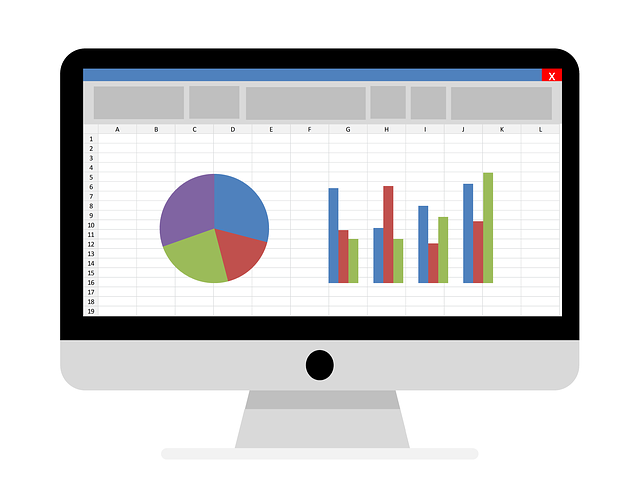
VBA를 이용해서 자동으로 글자(Font) 크기, 색깔, 스타일, 글꼴 등을 변경할 수 있습니다.
자동으로 문서를 만들기 위해 VBA를 사용하기에, 글자 정렬과 같은 세심한 부분까지 신경을 쓰면 더욱더 깔끔한 문서를 만들 수 있을 것 같습니다.
이번 포스트에서는 VBA로 쉽게 글자속성을 변경하는 방법에 대해서 설명드리겠습니다.
시작하기 전에
파이썬으로도 엑셀 폰트를 쉽게 바꿀 수 있습니다.
VBA도 편하지만, 파이썬이 확장성이 더 큰건 아시죠?
더구나 이제 오피스365에 파이썬 기능이 추가 되었잖아요.
이번 기회에 파이썬도 한번 배워보자구요.
쉽게 파이썬을 하기 위해 아래 포스트를 참고하시기 바랍니다.
https://dotsnlines.tistory.com/728
Python(파이썬) openpyxl - 글자(Font) 크기, 색깔, 스타일 지정하는 방
openpyxl 을 이용하여 엑셀의 폰트를 설정하는 방법입니다. 우선 미리 만든 엑셀파일을 로드해서 두번째 시트를 ws 변수에 담겠습니다. openpyxl.styles에서 Font 를 가져와서 폰트 설정에 사용하도록 하
dotsnlines.tistory.com
예제를 한번 다뤄보도록 하겠습니다.
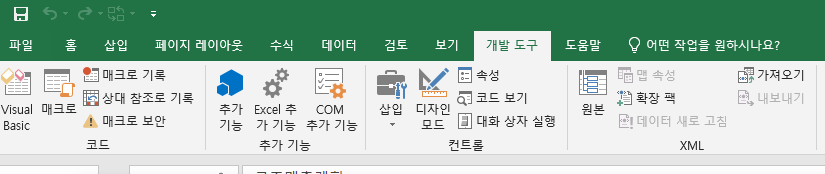
개발도구 메뉴에서 Visual Basic 메뉴로 들어갑니다.
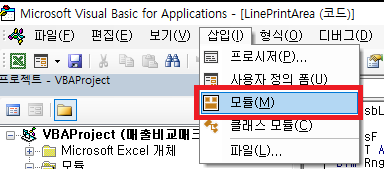
VBA 창에서 '삽입' 메뉴에서 '모듈(M)'을 눌러서 모듈을 추가합니다.
코드창에 아래와 같이 코드를 입력합니다.
' Font.Name="견고딕" ' 이런식으로 입력하면 글꼴이 변경됩니다.

실행을 하면 엑셀 시트에 아래와 같이 표시됩니다.
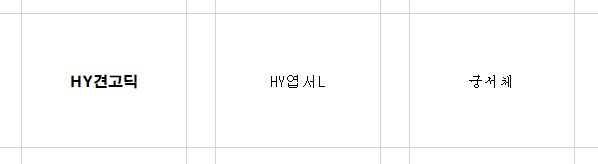
폰트 사이즈를 변경하는 방법은 아래와 같습니다.
'Font.Size = 14' 이런 방법으로 변경하면 됩니다.
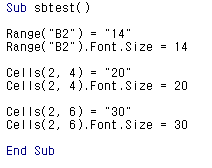
엑셀시트에 실행을 하면 아래와 같이 나옵니다.
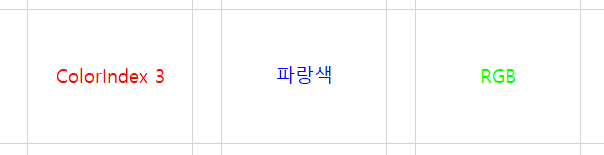
글자 색깔을 변경하는 방법은 아래와 같습니다.
총 3가지 방법이 있는데, 인덱스를 이용하는 방법은 해당되는 색깔의 인덱스 값(숫자)를 기입하면 됩니다.

'Font.ColorIndex = 3 ' 이런식으로 입력하면 됩니다.
인덱스 값은 아래를 참고하시기 바랍니다.
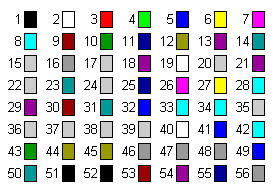
그 다음은 직관적으로 색깔을 적는 방법입니다. 'Font.Color = vbBlue' 이런식으로 색깔을 입력하면 됩니다.
마지막 방법은 'RGB(0, 255, 0)' 이런식으로 적는 방법입니다.
글자의 스타일을 적용하는 방법은 아래와 같습니다.
글씨를 굵게, 기울임, 밑줄을 표현하려면, 'Font.Bold = True', 'Font.Italic = True', 'Font.Underline = True' 이렇게 입력 하시면 됩니다.
아래와 같이 코드를 입력하고 실행합니다.


'엑셀 컴퓨터 인터넷 > 엑셀 VBA' 카테고리의 다른 글
| 엑셀 VBA(매크로) - 엑셀을 이용하여 Outlook 메일 쉽게 자동으로 보내는 방법 (0) | 2021.04.15 |
|---|---|
| 엑셀 - 카메라 기능(Table 캡쳐, 참조) (0) | 2021.03.11 |
| 엑셀 VBA(매크로) - 글자 정렬(가운데, 왼쪽, 오른쪽, 위쪽, 아래쪽 맞춤) (0) | 2021.03.09 |
| 엑셀 VBA(매크로) - Select Case 조건문 (0) | 2021.01.14 |
| 엑셀 VBA(매크로) - For ~Next 순환문 (반복문) (0) | 2021.01.12 |




댓글